küsimus
Probleem: kuidas parandada WhatsAppi valge ekraani viga?
Tere! Minu WhatsAppi ekraan läheb valgeks kohe pärast selle avamist. Probleem tekkis näiliselt tühjalt kohalt – avan äpi ja midagi pole näha. Ma ei saa rakendust kasutada ja igapäevane suhtlus on väga oluline. Palun aidake mul WhatsAppi valget ekraani parandada! Kasutan Windows 10, kui see aitab.
Lahendatud Vastus
WhatsAppi valge ekraani tõrge ei ole uus nähtus ja see on mõjutanud kasutajaid erinevatel platvormidel, sealhulgas Windows, macOS, iOS või Android. Teisisõnu, olenemata sellest, kas kasutate rakenduse töölauaversiooni või mobiiliversiooni, võite ikkagi kohata WhatsAppi ekraani valgeks muutumist.
Probleem võib tekkida kohe pärast selle käivitamist või programmi töötamise ajal. Kasutajad näevad ainult valget tühja ekraani ja nad ei saa kellegagi vestelda, rakenduse seadeid kasutada ega sellega muul viisil suhelda. Kahtlemata võib see põhjustada palju juhtumeid kõigile WhatsAppi kasutajatele.
WhatsApp on üks populaarsemaid Voice over IP (VoIP)[1] rakendusi, mis võimaldavad inimestel saata tekstisõnumeid, helistada, jagada pilte ja muud meediat. Esmakordselt 2009. aastal käivitatud see saavutas kasutajate seas märkimisväärse populaarsuse tänu oma täielikule krüptimisele[2] logipoliitika ja kasutusmugavus. Praegu kasutab WhatsAppi enam kui 2 miljardit kasutajat, mistõttu on see kõige populaarsem suhtlusrakendus.
Vaatamata saavutustele ja populaarsusele ei pääse rakendus probleemidest täielikult kõrvale. Turvauurijad märkasid, et WhatsAppi kasutatakse viiruste ja petuskeemide levitamiseks[3] – täpselt nagu Facebook Messenger või Discord või muud platvormid. Kui tegemist on tehniliste probleemidega, siis kuigi neid nii sageli ei teki, kipuvad mõned probleemid siiski ilmnema tagasi ja WhatsApp läheb tühjaks on vaid üks neist – see probleem on olnud vähemalt sellest ajast peale 2016.
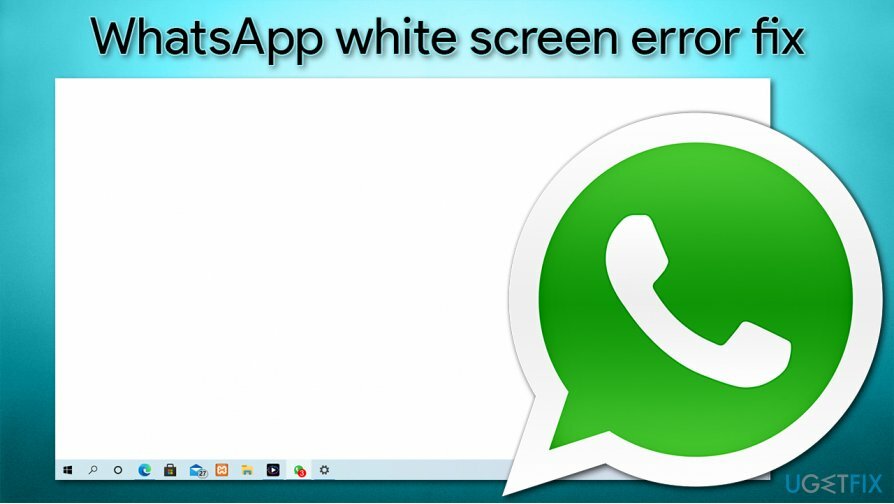
WhatsAppi valge ekraani vea saab siiski parandada ja allpool pakume mitut meetodit. Pidage meeles, et kõik seadmed on erinevad ja probleemi põhjuseid võib olla palju. Seetõttu soovitame teil esmalt skannida rakendusega ReimageMaci pesumasin X9 parandustööriist, mis võib mõnikord probleeme automaatselt lahendada.
Samuti ärge unustage, et kahjustatud programmid võivad olla märk pahavaraga nakatumisest, kuna sellised pahatahtlikud programmid, nagu troojalased, võivad põhjustada seadme talitlushäireid. Seega, enne kui jätkate WhatsAppi valge ekraani probleemi lahendamiseks allolevate meetoditega, tehke täielik süsteemi skannimine võimsa pahavaratõrjega.
Parandage 1. Taaskäivitage seade ja WhatsApp
Kahjustatud süsteemi parandamiseks peate ostma selle litsentsitud versiooni Reimage Reimage.
Kõigepealt alustame põhitõdedest. Esimene asi, mida peaksite tegema, kui midagi ei tööta, on rakenduse või operatsioonisüsteemi taaskäivitamine. Kui programm hangub, peaksite selle asemel seadme taaskäivitama. Olenemata sellest, kas kasutate telefoni või lauaarvutit, proovige kõigepealt seda.

Parandage 2. Käivitage programm ühilduvusrežiimis
Kahjustatud süsteemi parandamiseks peate ostma selle litsentsitud versiooni Reimage Reimage.
Sellest tüütust probleemist Windowsi arvutis vabanemiseks peaksite käivitama WhatsAppi ühilduvusrežiimis. Seda on väga lihtne teha, järgige lihtsalt neid samme:
- Paremklõps rakenduses ja valige Omadused
- Minema Ühilduvus sakk
- Under Ühilduvusrežiim, märkige ruut Käivitage see programm ühilduvusrežiimis valik
- Valige rippmenüüst Windows Vista (hoolduspakett 2)
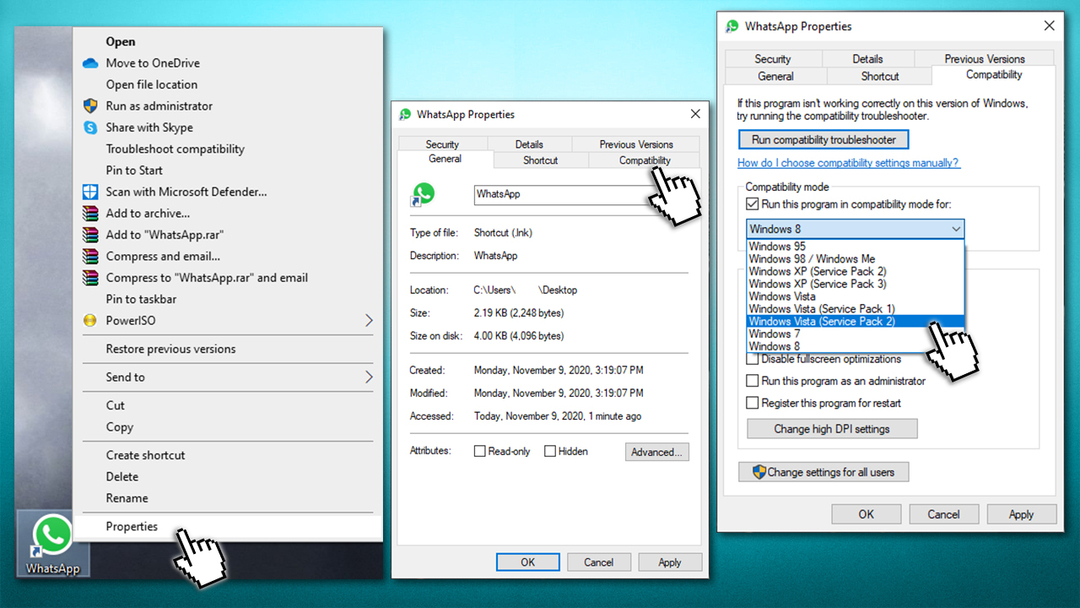
- Klõpsake Rakenda ja OKEI.
Parandage 3. Käivitage rakendus administraatorina
Kahjustatud süsteemi parandamiseks peate ostma selle litsentsitud versiooni Reimage Reimage.
- Paremklõps WhatsAppi ikoonil
- Valige Käivitage administraatorina
- Kui Kasutajakonto kontroll ilmub, vali Jah
- Vaadake, kas WhatsAppi valge ekraan on kadunud
Parandage 4. Installige rakendus uuesti
Kahjustatud süsteemi parandamiseks peate ostma selle litsentsitud versiooni Reimage Reimage.
Mõnel juhul ei pruugi te rakendust õigesti installida, mistõttu on installimine vigane. Seetõttu soovitame teil proovida rakendust desinstallida:
Windows
- Trüki sisse Kontrollpaneel Windowsi otsingus ja vajutage Sisenema
- Minema Programmid > Programmi desinstallimine
- Valige loendist WhatsApp
- Paremklõpsake ja valige Desinstallige
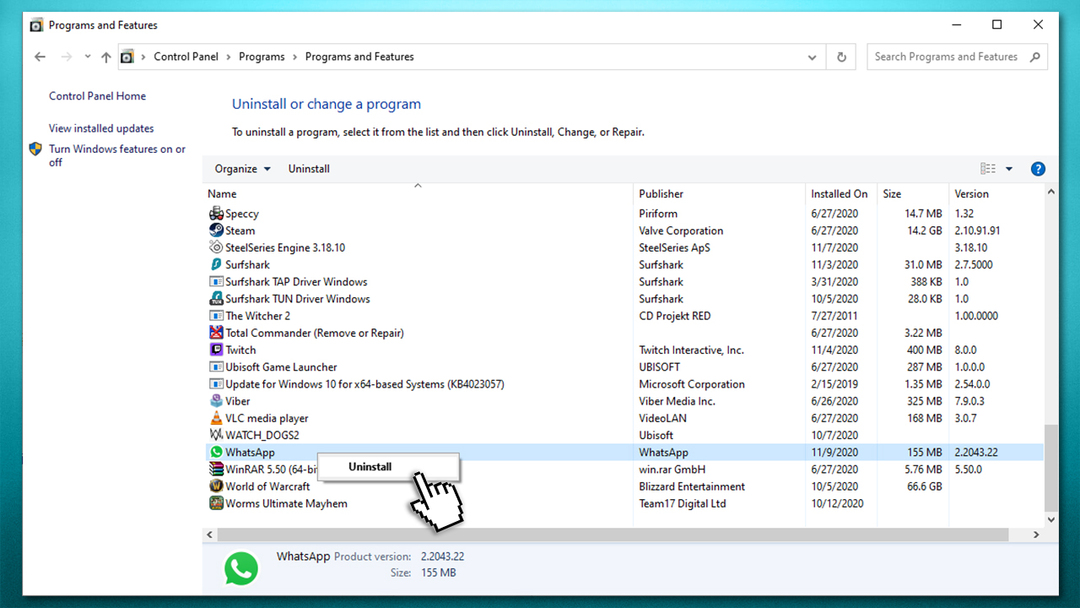
- Järgige ekraanil kuvatavaid juhiseid
Mac
- Kliki Leidja (leiab teie dokilt)
- Valige Rakendused kausta
- Paremklõpsake WhatsApp ja valige Teisalda prügikasti või lohistage see prügikasti oma hiirega
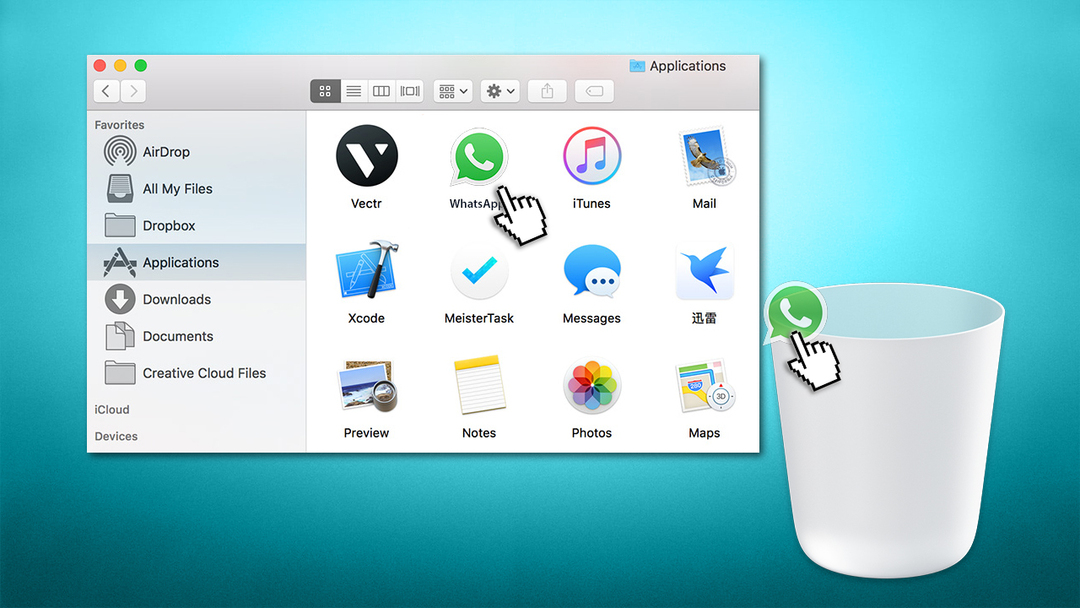
Kui soovite rakenduse mobiiltelefonist kustutada, leiate kõik üksikasjad meie lehelt samm-sammult juhend.
Kui olete WhatsAppi täielikult desinstallinud, minge ametlikule veebisaidile, laadige see alla ja installige see uuesti.
Parandage 5. Proovige leida programmi vanemat versiooni
Kahjustatud süsteemi parandamiseks peate ostma selle litsentsitud versiooni Reimage Reimage.
Pidage meeles, et see parandus ei ole täiesti usaldusväärne, kuna peaksite WhatsAppi alla laadima kolmanda osapoole allikast. Teatati, et versioon 2.2043.21.0 on see, mis põhjustas kasutajatele probleeme, ja versiooni 2.2041.7 oli hea kasutada. Seega leidke endale usaldusväärne kolmanda osapoole allikas ja laadige sealt alla WhatsApp 2.2041.7.
Parandage oma vead automaatselt
ugetfix.com meeskond püüab anda endast parima, et aidata kasutajatel leida parimad lahendused oma vigade kõrvaldamiseks. Kui te ei soovi käsitsi parandada, kasutage automaatset tarkvara. Kõik soovitatud tooted on meie spetsialistide poolt testitud ja heaks kiidetud. Tööriistad, mida saate oma vea parandamiseks kasutada, on loetletud allpool.
Pakkumine
tee seda kohe!
Laadige alla FixÕnn
Garantii
tee seda kohe!
Laadige alla FixÕnn
Garantii
Kui teil ei õnnestunud Reimage'i abil viga parandada, pöörduge abi saamiseks meie tugimeeskonna poole. Palun andke meile teada kõik üksikasjad, mida peaksime teie arvates teie probleemi kohta teadma.
See patenteeritud parandusprotsess kasutab 25 miljonist komponendist koosnevat andmebaasi, mis võib asendada kasutaja arvutis kõik kahjustatud või puuduvad failid.
Kahjustatud süsteemi parandamiseks peate ostma selle litsentsitud versiooni Reimage pahavara eemaldamise tööriist.

Täiesti anonüümseks jäämiseks ning Interneti-teenuse pakkuja ja valitsus luuramise eest teie peal, peaksite tööle võtma Privaatne Interneti-juurdepääs VPN. See võimaldab teil luua Interneti-ühenduse, olles samal ajal täiesti anonüümne, krüpteerides kogu teabe, takistades jälgijaid, reklaame ja pahatahtlikku sisu. Kõige tähtsam on see, et te lõpetate ebaseadusliku jälitustegevuse, mida NSA ja teised valitsusasutused teie selja taga teevad.
Arvuti kasutamise ajal võivad igal ajal juhtuda ettenägematud asjaolud: see võib elektrikatkestuse tõttu välja lülituda, a Võib ilmneda sinine surmaekraan (BSoD) või juhuslikud Windowsi värskendused võivad masinas ilmuda, kui mõneks ajaks ära läksite. minutit. Selle tulemusena võivad teie koolitööd, olulised dokumendid ja muud andmed kaotsi minna. To taastuda kaotatud faile, saate kasutada Data Recovery Pro – see otsib kõvakettal veel saadaval olevate failide koopiate hulgast ja toob need kiiresti alla.